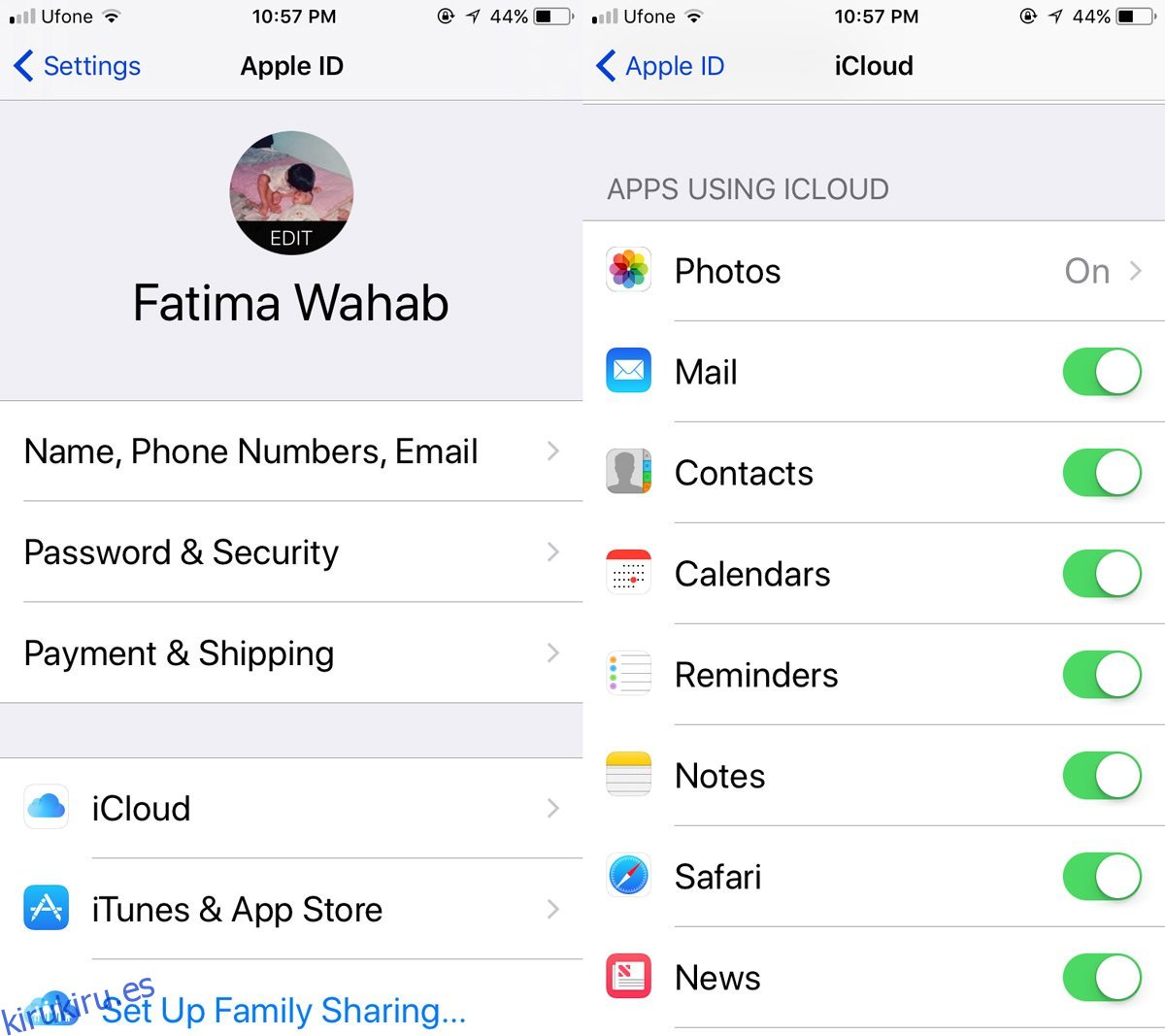Perder una foto importante nunca es fácil. No hace falta decir que si perdiera una imagen importante, haría cualquier cosa para recuperarla. Lo que pasa con las fotos importantes es que las usamos para muchas cosas. Por ejemplo, puede usar su foto favorita de su boda como imagen de contacto para su cónyuge. Sin embargo, si perdiera esa foto, querría recuperarla incluso si la calidad es ligeramente baja. Si ha perdido una foto del carrete de su cámara, pero la utilizó como imagen de contacto, puede recuperarla. Para recuperar una imagen de contacto de su iPhone, debe sincronizar sus contactos con iCloud y luego recuperar la imagen desde allí.
Tabla de contenido
Sincronizar contactos con iCloud
Abra la aplicación Configuración en su iPhone y toque su ID de Apple en la parte superior. En la pantalla de ID de Apple, toque iCloud e inicie sesión (si se le solicita). En la sección ‘Aplicaciones que usan iCloud’, habilite iCloud para Contactos. Dale unos minutos para que pueda sincronizar todo.
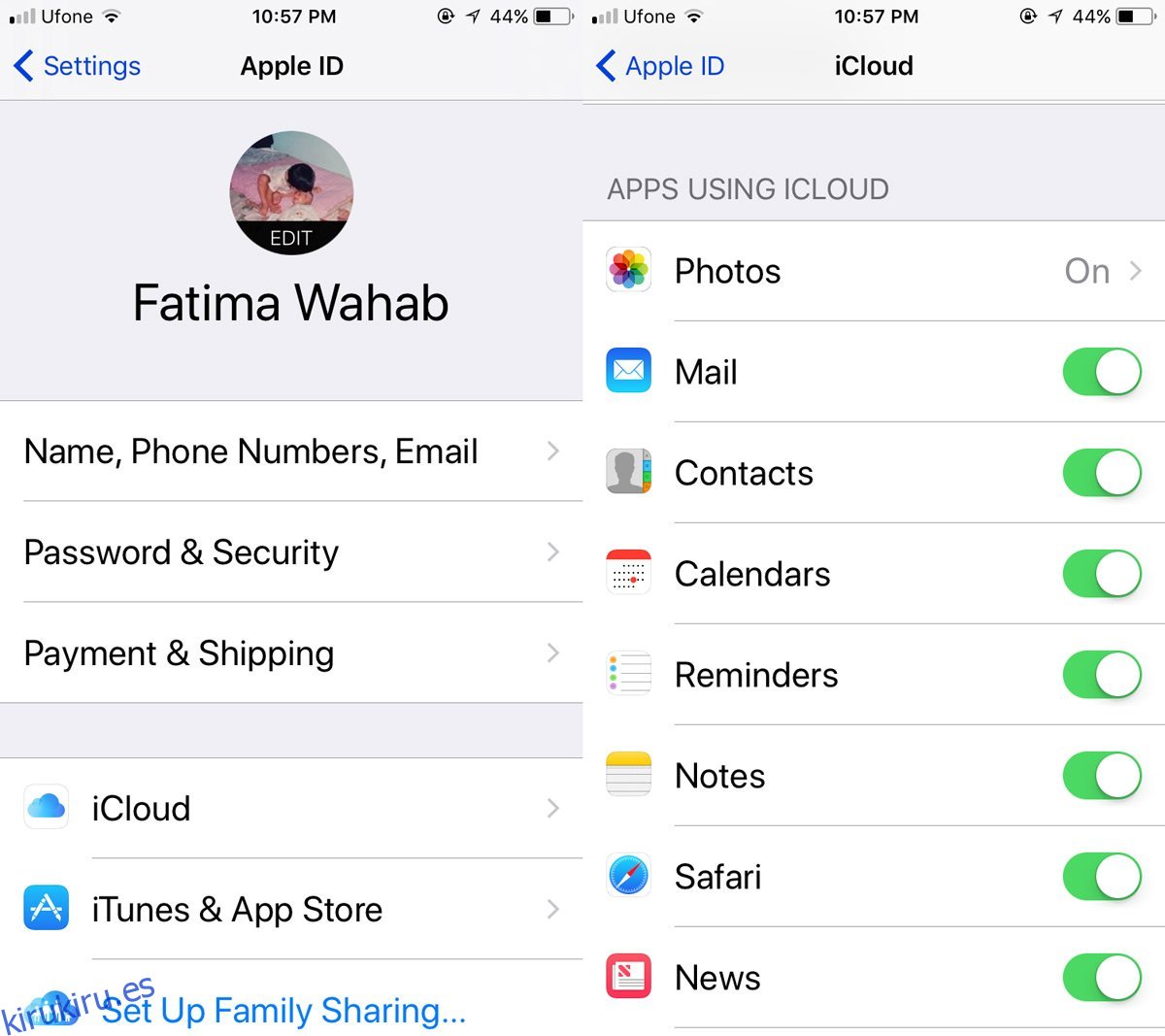
Recuperar una imagen de contacto
Ve a tu computadora. No importa si usa una Mac o una PC. Todo lo que necesita es su navegador. Visite iCloud e inicie sesión con la misma ID de Apple que usa en su iPhone. Haz clic en la aplicación Contactos en iCloud.
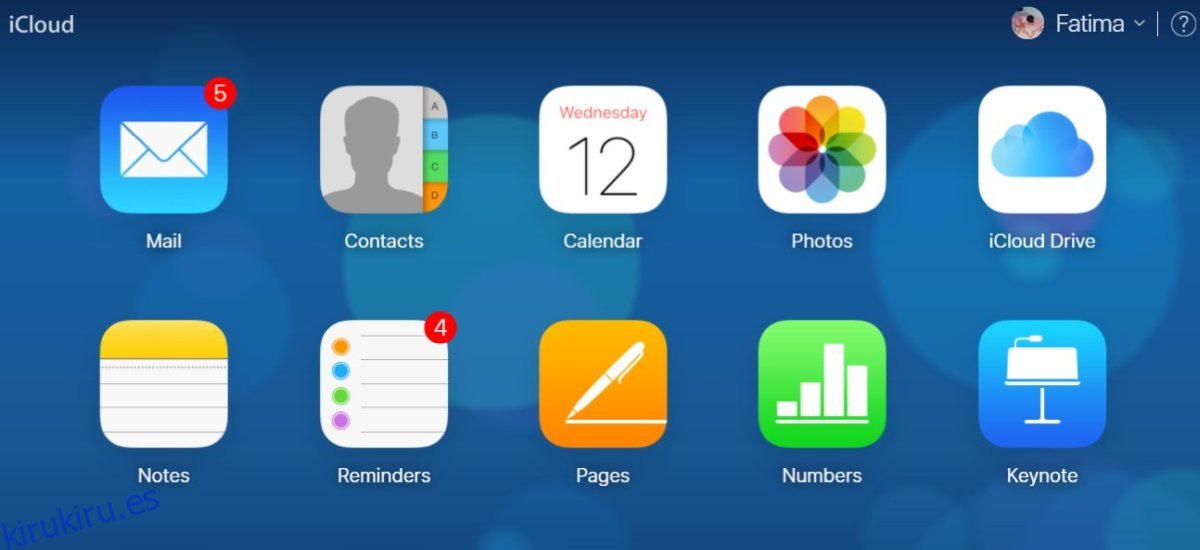
Busque el contacto para el que desea recuperar la imagen. Haga clic en el botón Editar en la parte superior de la imagen del contacto.
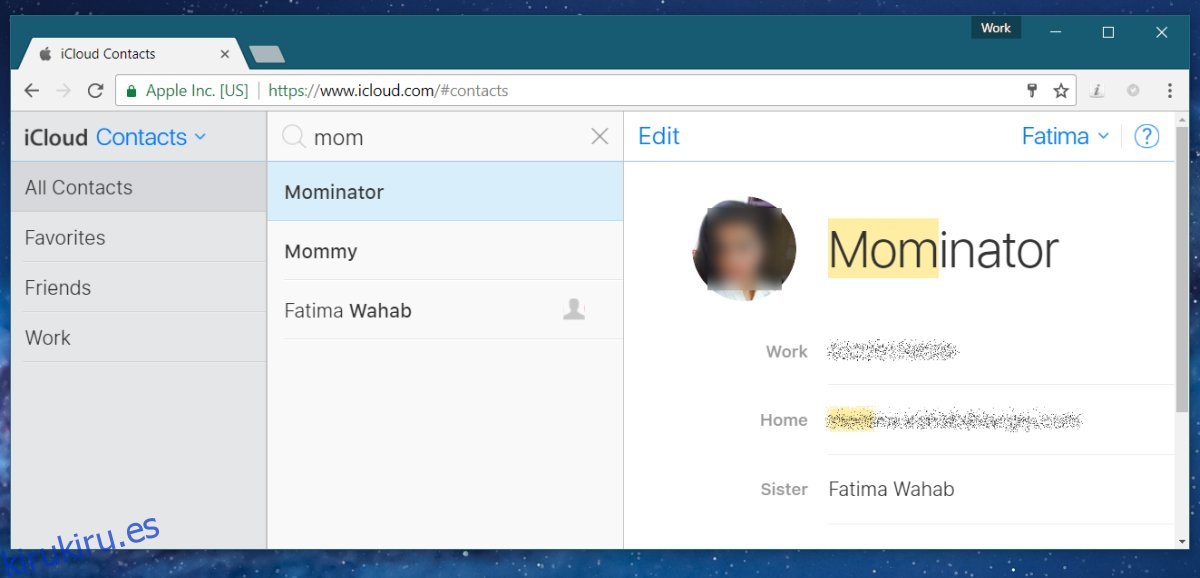
Una vez que esté en modo de edición, coloque el cursor del mouse sobre la imagen del contacto. Espere a que se abra una pequeña ventana con opciones para editar la imagen del contacto. Haga clic derecho dentro de esta pequeña ventana y seleccione la opción ‘Copiar imagen’ en el menú contextual. La imagen ahora se ha copiado en su portapapeles.
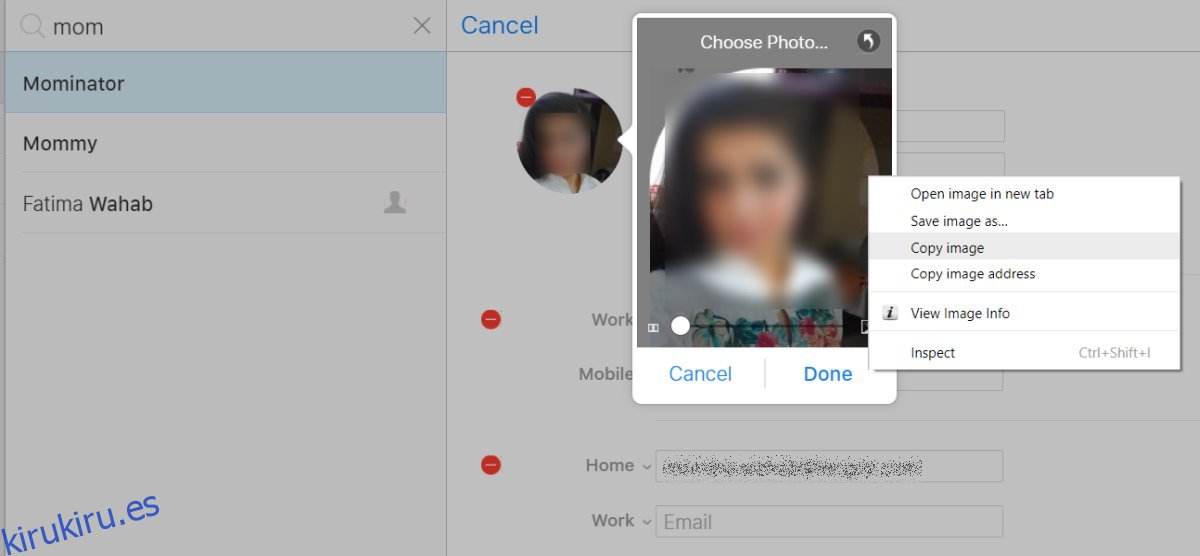
Abra cualquier aplicación en la que pueda pegar imágenes. Puede ser la aplicación Paint o Photoshop, o cualquier otra cosa que tenga. Use el atajo de teclado Ctrl + V para pegar la imagen de su portapapeles. Guárdelo en algún lugar donde no lo pierda.
Es probable que la calidad de la imagen se reduzca; sin embargo, la imagen no se recortará. Casi siempre obtendrá la imagen completa que se usó, incluso si la imagen de contacto solo le mostró una parte.
En tu Mac
Si posee una Mac, puede repetir el proceso anterior en la aplicación Libreta de direcciones. Alternativamente, puede buscar en la siguiente ubicación una copia de la imagen. No tienen nombres fáciles de usar, por lo que tendrá que buscar en todas las imágenes de la carpeta ‘Imágenes’ para encontrar la correcta.
Library/Application Support/AddressBook/images
Puede que tenga o no el mismo tamaño que el de la aplicación web iCloud, pero vale la pena intentarlo.